ترکیب فیلم و عکس در اینشات
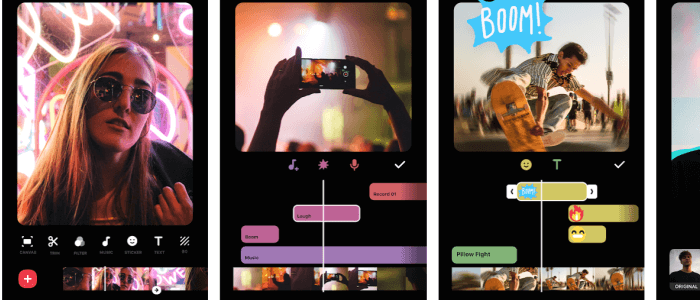
در این آموزش از تاپ سایت 98 قصد داریم ترکیب فیلم و عکس در اینشات، ساخت یک ویدئو با استفاده از اینشات همراه با افکت ها و فیلترهای مختلف را بیاموزید. از ابتدا یک پروژه خالی را ایجاد کرده و قدم به قدم یک ویدئو زیبا را می سازیم که می توانید از آن در اینستاگرام یا شبکه های اجتماعی خود استفاده نمایید.
افزودن فیلم و عکس به اینشات
هنگامی که یک پروژه جدید ایجاد می کنیم پنجره ای باز می شود که از ما می خواهد عکس ها و فیلم های مورد نظر خود را انتخاب کنیم.
برای افزودن فیلم و عکس به اینشات کافی است مراحل زیر را طی کنید:
اینشات را باز کنید. روی ویدئو کلیک کنید تا یک پنجره جدید باز شود و بتوانیم یک ویدئو بسازیم.
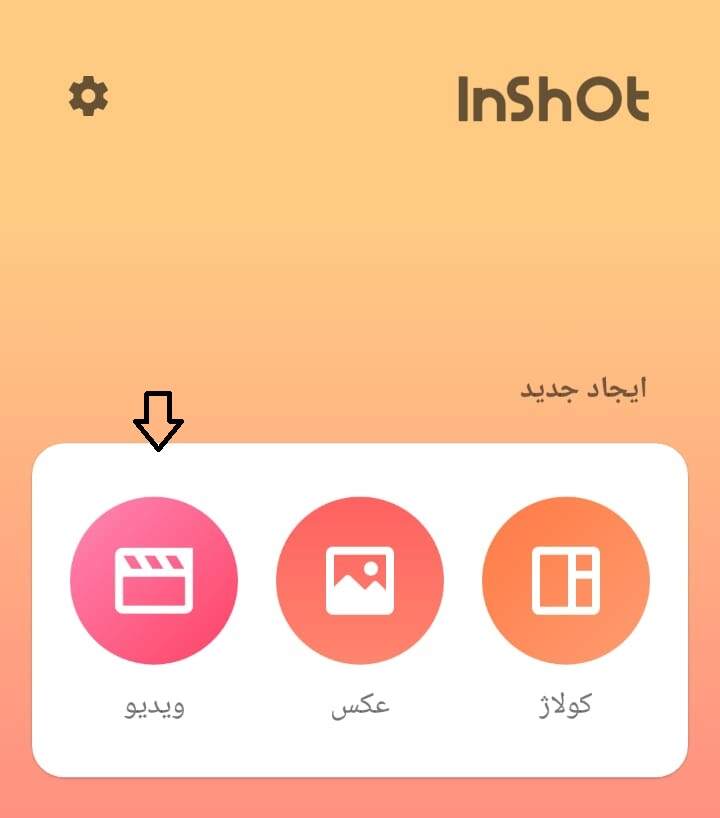
می توانیم از ترکیب عکس و فیلم استفاده کنیم. عکس ها و فیلم هایی که می خواهید در پروژه استفاده کنید را انتخاب کنید.
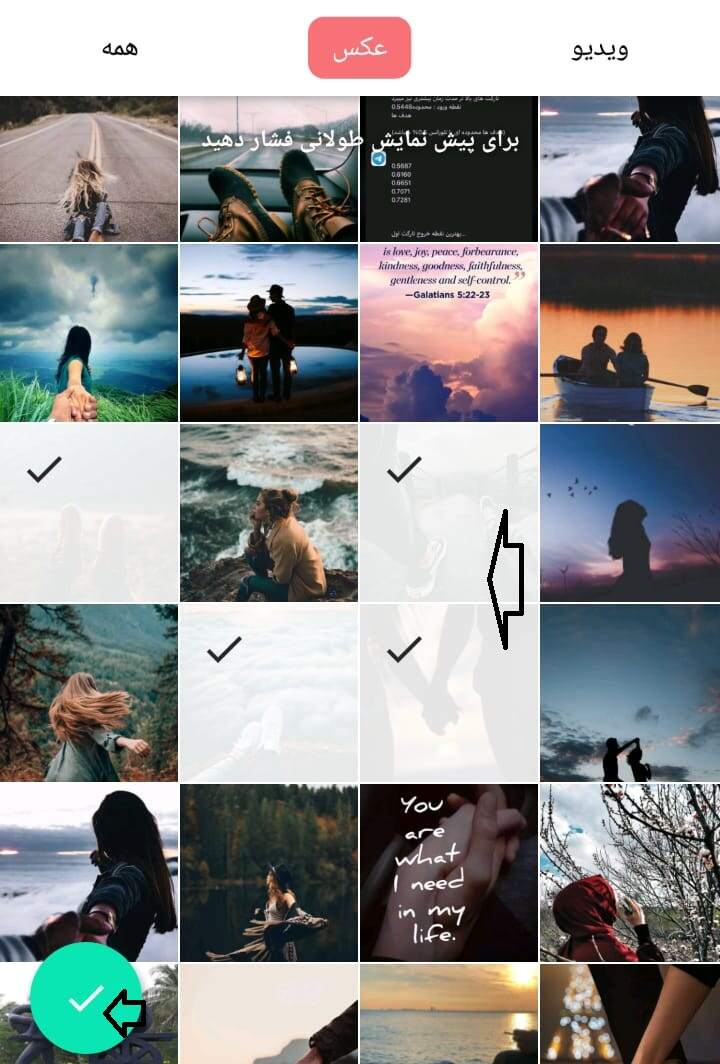
در قسمت بالای تصویر نگاه کنید می توانید ویدئو را انتخاب کنید که فقط فیلم ها را نمایش دهد ، می توانید عکس ها را انتخاب کنید که فقط تصاویر را نمایش دهد و می توانید "همه" را انتخاب کنید تا عکس و فیلم را با هم نمایش دهد.
حال هر کدام از فیلم و عکس ها را که دوست دارید کلیک کنید تا انتخاب شود. سپس روی دکمه سبز تایید کلیک کنید تمامی فایل ها به اینشات اضافه میشود.
برای تغییر ترتیب نمایش عکس و فیلم می توانید آنها را با انگشت فشار داده و جابجا کنید پس از اتمام کار روی دکمه سمت راست کلیک کنید یا روی یکی از ابزار کلیک کنید تا به حالت پیش فرض برگردد.
شاید برای بار اول کمی سخت باشد اما کافی است یک بار انجام دهید.
اگر در حین کار دوست دارید عکس یا فیلمی را به پروژه اضافه کنید می توانید بین دو فایل قرار بگیرید حال روی علامت (جمع قرمز رنگ) در سمت چپ کلیک کنید و فایلی را انتخاب کنید. در تصاویر زیر مشخص است.
چیدن بخشی از فیلم
همچنین می توانید بخشی از فیلم را جدا کنید برای چیدن بخشی از فیلم کافی است از بخش ابزارهای اینشات بر روی "تقسیم کردن" کلیک کنید. می توانید یک فیلم را به چند بخش تقسیم کنید.
با ابزار Delete یا حذف می توانید بخش های اضفی را حذف کنید. روی آن کلیک کنید تا انتخاب شود سپس روی حذف کلیک کنید.
همچنین برای کنار هم قرار دادن فیلم ها می توانید با انگشت آن را فشار داده و جابجا کنید. این کار را می توانید برای کنار هم قرار دادن عکس ، فیلم و صدا انجام دهید.
افزایش طول عکس
برای افزایش طول عکس و مدت زمان نمایش می توانید روی آن کلیک کنید دو دستگیره در دو طرف آن نمایش داده می شود می توانید با کلیک روی آن و جابجا کردن آن ، مدت زمان نمایش عکس را بیشتر کنید.
پس از اتمام کار می توانید بر روی عکس ها فیلتر و افکت قرار دهید. برای این کار روی آن کلیک کنید تا انتخاب شود سپس از ابزار بالا روی فیلتر کلیک کنید.در بخش تنظیم کردن گزینه های مختلفی وجود دارد از جمله تقابل ، گرمی، ته رنگ و غیره با استفاده از این ابزار می توانید رنگ عکس ها، روشنایی و غیره را تغییر دهید.
در صورتی که پشیمان شدید برای بازگشت می توانید روی عکس ، سمت راست روی گزینه بازنشانی کلیک کنید مطابق تصویر زیر.
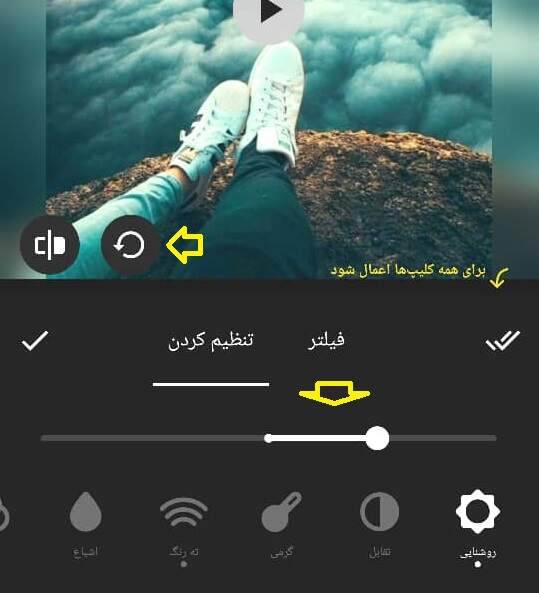
یکی دیگر از کارهای زیبا که می توان انجام داد هنگام تعویض عکس ها است یعنی هنگامی که از عکسی به عکس دیگر می رود با یک افکت زیبا این کار انجام شود و عکس یکباره تغییر نکند که کار را خیلی حرفه ای تر می کند.
بین دو عکس یک علامت سفید رنگ است روی آن کلیک کنید افکت های زیادی را مشاهده می کنید یکی را انتخاب کنید مشاهده می کنید هنگامی که عکسی نمایش داده شد و به عکس بعدی رفت با یک افکت مابین آن این کار انجام می شود که کار را بسیار زیباتر می کند.
در تصویر زیر با علامت مشخص شده است.
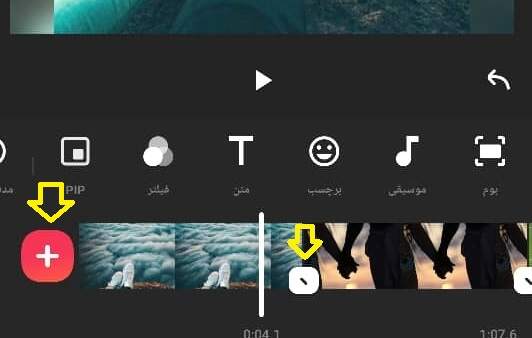
توجه نمایید برای هر افکت مدت زمانی نیز مشخص شده است که می توانید آن را کمتر یا بیشتر کنید.
جابجا کردن عکس و فیلم
برای جابجا کردن عکس و فیلم کافی است روی آن فایل کلیک کنید تا انتخاب شود سپس در بخش ابزار اینشات ، روی گزینه "جایگزین کردن" کلیک کنید.
حال یک تصویر یا ویدئو را انتخاب نمایید تا جایگزین فایل قبلی شود یعنی آن عکس یا فیلم حذف شده و فایل جدید جایگزین آن شود.
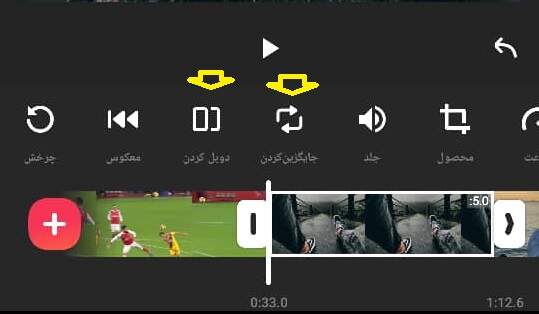
همچنین ابزار دیگری وجود دارد بنام دوبل کردن که برای کپی گرفتن استفاده می شود روی یک عکس کلیک کنید حال دوبل کردن را کلیک کنید یک کپی از آن فایل ایجاد می شود. این کار برای زمانی مناسب است که می خواهید روی یک تصویر چند افکت اعمال نمایید.
نمایش یک عکس روی عکس و فیلم
اگر می خواهید لوگو شما روی تمام یا بخشی از فیلم و عکس ها نمایش داده شود می توانید در ابزار اینشات روی PIP کلیک کنید با کلیک روی PIP از شما می خواهد فایلی را انتخاب نمایید می توانید لوگو یا عکسی را انتخاب کنید.
این عکس روی دیگر عکس ها و فیلم ها قرار می گیرد می توانید اندازه آن را تغییر دهید یا آن را بچرخانید.
افزودن متن به عکس و فیلم
یکی دیگر از کارهایی که می توان انجام داد افزودن متن به عکس و فیلم است.
برای این کار می توانید روی ابزار T کلیک کنید متن خود را تایپ کنید به آن افکت دهید فونت متن را تغییر دهید ، رنگ آن را تغییر دهید و غیره.
می توانید متن را با دستگیره بکشید و روی قسمت هایی از ویدئو که دوست دارید بکشید یعنی می توانید همزمان روی چندین عکس و فیلم بکشید مقل id اینستاگرام که روی فیلم نمایش داده می شود.
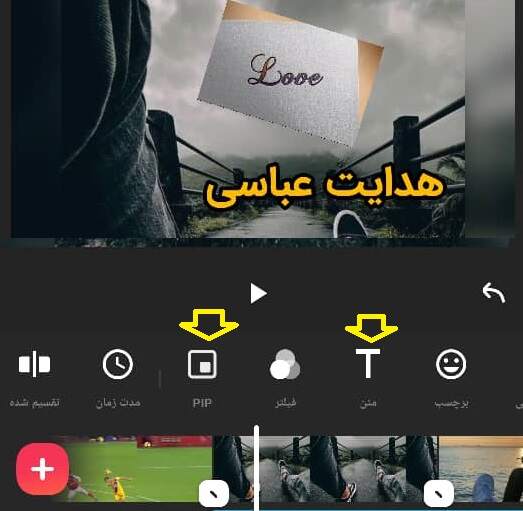
در نظر داشته باشید می توانید همزمان چند متن اضافه کنید.
امیدواریم از این آموزش لذت برده باشید سعی کردیم موارد مهم را توضیح دهیم. برای مشاهده همه آموزش های اینشات کلیک کنید: آموزش اینشات
سوال یا نظری دارید در بخش کامنت ها بنویسید.موفق باشید.

منبع: تاپ سایت 98
نظرات کاربران
از دیدگاه مرتبط با موضوع استفاده نمایید.
از تبلیغ سایت یا شبکه اجتماعی خودداری فرمایید.
برای پاسخ گویی بهتر در سایت ثبت نام نمایید و سپس سوال خود را مطرح فرمایید.









اگر به دنبال کار پاره وقت هستید با ما تماس بگیرید.
اگر سوال یا نظری دارید در بخش کامنت ها بنویسید.اگر موضوع خاصی مد نظر شماست که در سایت موجود نیست در بخش کامنت ها بنویسید